
ದಿ chromebook ಅವು ಪ್ರತಿ ದಿನವೂ ಹೆಚ್ಚು ಉಪಯುಕ್ತ ಸಾಧನಗಳಾಗಿವೆ. Chrome OS ಅನ್ನು ಬಳಸುವಾಗ ಅವುಗಳು ಸುರಕ್ಷಿತವಾದ ಕಂಪ್ಯೂಟರ್ಗಳಲ್ಲಿ ಒಂದಾಗಿದೆ ಮತ್ತು ನವೀಕರಿಸಲು ಸುಲಭವಾಗಿದೆ, ಆದರೆ ಪ್ರತಿಯೊಂದು ನಿಯಮಕ್ಕೂ ಅದರ ವಿನಾಯಿತಿ ಇದೆ. ಕೊನೆಯ ಭದ್ರತಾ ಪ್ಯಾಚ್ ಇದು ಐಚ್ಛಿಕವಾಗಿದ್ದರೂ ನಿಮ್ಮ ಸಾಧನದಲ್ಲಿನ ಎಲ್ಲಾ ಡೇಟಾವನ್ನು ಅಳಿಸುತ್ತದೆ.
ಇನ್ಫಿನಿಯನ್ ಟಿಪಿಎಂ: ಸಮಸ್ಯೆಯ ಕಾರಣ
ಎಲ್ಲಾ ಡೇಟಾವನ್ನು ಅಳಿಸಿಹಾಕುವ ಭದ್ರತಾ ಪ್ಯಾಚ್ ಅಗತ್ಯವಿರುವ Chromebooks ಗೆ ಯಾವ ಸಮಸ್ಯೆ ಇದೆ? ಇದನ್ನು ಇತ್ತೀಚೆಗೆ ಕಂಡುಹಿಡಿಯಲಾಗಿದೆ Infineon TPM ಫರ್ಮ್ವೇರ್ನಲ್ಲಿನ ದೋಷ, ಅವರ ಚಿಪ್ಸ್ ಕೆಲವು ಶಕ್ತಿಯನ್ನು ನೀಡುತ್ತದೆ chromebook ಇತ್ತೀಚಿನ. TPM ವಿಶ್ವಾಸಾರ್ಹ ಪ್ಲಾಟ್ಫಾರ್ಮ್ ಮಾಡ್ಯೂಲ್ಗೆ ಪ್ರತಿಕ್ರಿಯಿಸುತ್ತದೆ ಮತ್ತು ಮೂಲತಃ ಸ್ಥಳೀಯ ಡೇಟಾದ ಕ್ರಿಪ್ಟೋಗ್ರಾಫಿಕ್ ಕೀಗಳನ್ನು ಉತ್ಪಾದಿಸುವ ಉಸ್ತುವಾರಿಯನ್ನು ಹೊಂದಿದೆ. ಈ ಭದ್ರತಾ ದೋಷದಿಂದಾಗಿ, ಎನ್ಕ್ರಿಪ್ಟ್ ಮಾಡಿದ ಡೇಟಾವನ್ನು ಪ್ರವೇಶಿಸಬಹುದು ಒಂದು ಸಾಧನದ, ಮೇಲೆ ತಿಳಿಸಿದ ಫರ್ಮ್ವೇರ್ನ ಆವೃತ್ತಿಯನ್ನು ಅವಲಂಬಿಸಿ ಎಲ್ಲವೂ ಬದಲಾಗುತ್ತದೆ.
ನೀವು ಏನನ್ನಾದರೂ ಹುಡುಕುತ್ತಿದ್ದರೆ ಗೂಗಲ್ ಅದು ಅವರ ಹೈಲೈಟ್ chromebook ಇದು ನಿಮ್ಮ ಸುರಕ್ಷತೆಗಾಗಿ. ಭದ್ರತಾ ಉಲ್ಲಂಘನೆಯು ಅಂದುಕೊಂಡಷ್ಟು ಗಂಭೀರವಾಗಿಲ್ಲ ಎಂದು ನಿರ್ಧರಿಸಲಾಗಿದೆಯಾದರೂ, ಸಂಭವನೀಯ ಪರಿಣಾಮ ಬೀರುವ ಸಾಧನಗಳ ಸಂಖ್ಯೆಯು ದೊಡ್ಡದಾಗಿದೆ, ಆದ್ದರಿಂದ ಚಿಕಿತ್ಸೆಗಿಂತ ತಡೆಗಟ್ಟುವಿಕೆ ಉತ್ತಮವಾಗಿದೆ. ಅದರಿಂದಾಗಿ, ಗೂಗಲ್ ಐಚ್ಛಿಕ ಭದ್ರತಾ ನವೀಕರಣವನ್ನು ಬಿಡುಗಡೆ ಮಾಡಿದೆ, ಇದು ಸಾಮಾನ್ಯವಾದವುಗಳಿಗಿಂತ ಭಿನ್ನವಾಗಿ, ಸಾಧನದಲ್ಲಿನ ಎಲ್ಲಾ ಡೇಟಾವನ್ನು ಅಳಿಸುತ್ತದೆ. ಈ ಪಠ್ಯದ ಕೊನೆಯಲ್ಲಿ ನೀವು ಪೀಡಿತ ಸಾಧನಗಳ ಪಟ್ಟಿಯನ್ನು ಹೊಂದಿರುತ್ತೀರಿ, ಆದ್ದರಿಂದ ನಿಮ್ಮ ಪ್ರಕರಣ ಯಾವುದು ಎಂದು ನೀವು ಅನುಮಾನಿಸಿದರೆ, ನಿಮ್ಮ ಟರ್ಮಿನಲ್ ಅನ್ನು ಹುಡುಕಲು Ctrl + F ಬಳಸಿ.
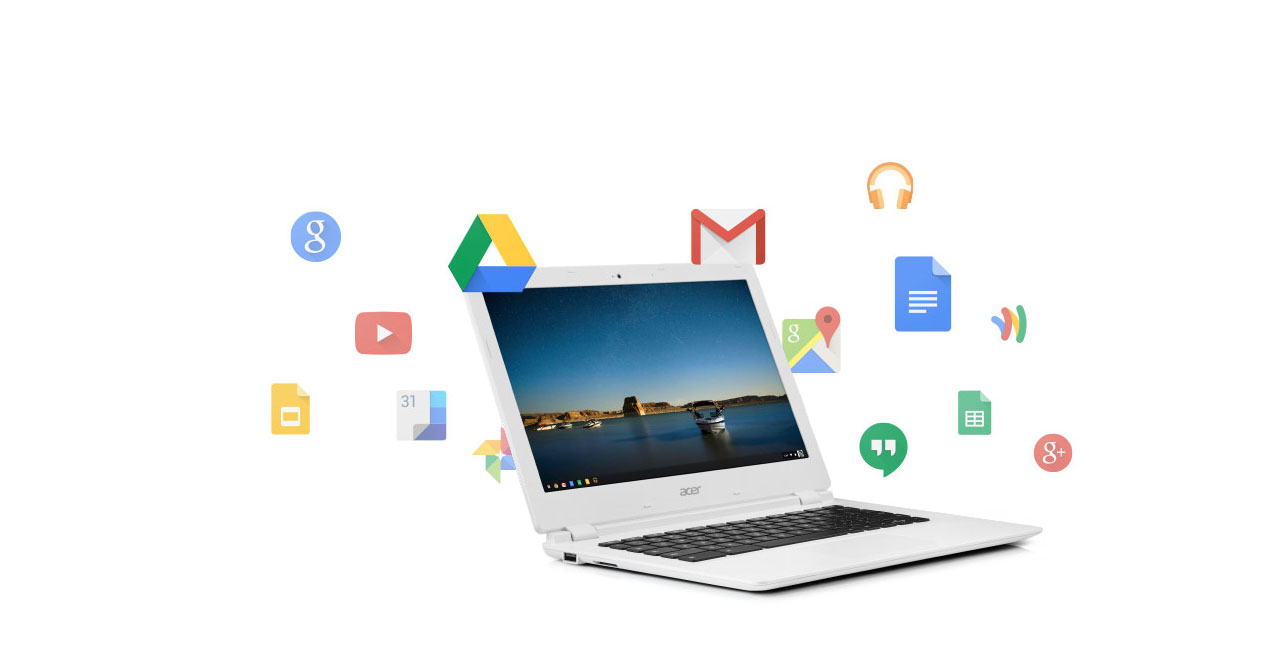
ನಿಮ್ಮ Chromebook ಗೆ ಭದ್ರತಾ ಪ್ಯಾಚ್ ಅಗತ್ಯವಿದೆಯೇ ಎಂದು ನೇರವಾಗಿ ಪರಿಶೀಲಿಸುವುದು ಹೇಗೆ
ಸಾಧನಗಳ ಪಟ್ಟಿಯನ್ನು ನೋಡುವ ಬದಲು ನಿಮ್ಮ ಸಾಧನದಲ್ಲಿ ಪರಿಣಾಮ ಬೀರುವ ಸಾಧ್ಯತೆಯಿದ್ದರೆ ಅದನ್ನು ನೇರವಾಗಿ ಪರಿಶೀಲಿಸಲು ನೀವು ಬಯಸುತ್ತೀರಿ, ಈ ಕೆಳಗಿನವುಗಳನ್ನು ಮಾಡಿ. Chrome ಟ್ಯಾಬ್ ತೆರೆಯಿರಿ ಮತ್ತು ವಿಳಾಸ ಪಟ್ಟಿಯಲ್ಲಿ ನಮೂದಿಸಿ chrome: // system. ಸಂಕ್ಷೇಪಣಗಳಿಗಾಗಿ Ctrl + F ನೊಂದಿಗೆ ಹುಡುಕಿ TPM ಅನ್ನು ತದನಂತರ ಬಟನ್ ಮೇಲೆ ಕ್ಲಿಕ್ ಮಾಡಿ ವಿಸ್ತರಿಸಲು. ಪೀಡಿತ ಆವೃತ್ತಿಗಳನ್ನು ಕೆಳಗೆ ಪಟ್ಟಿ ಮಾಡಲಾಗಿದೆ. ನಿಮ್ಮ Chromebook ಅವುಗಳಲ್ಲಿ ಒಂದನ್ನು ಹೊಂದಿದ್ದರೆ, ನೀವು ನವೀಕರಿಸುವುದು ಉತ್ತಮ:
- 000000000000041f - 4.31
- 0000000000000420 - 4.32
- 0000000000000628 - 6.40
- 0000000000008520 - 133.32
ಮತ್ತು ಇವು ಸುರಕ್ಷಿತ ಆವೃತ್ತಿಗಳು:
- 0000000000000422 - 4.34
- 000000000000062b - 6.43
- 0000000000008521 - 133.33
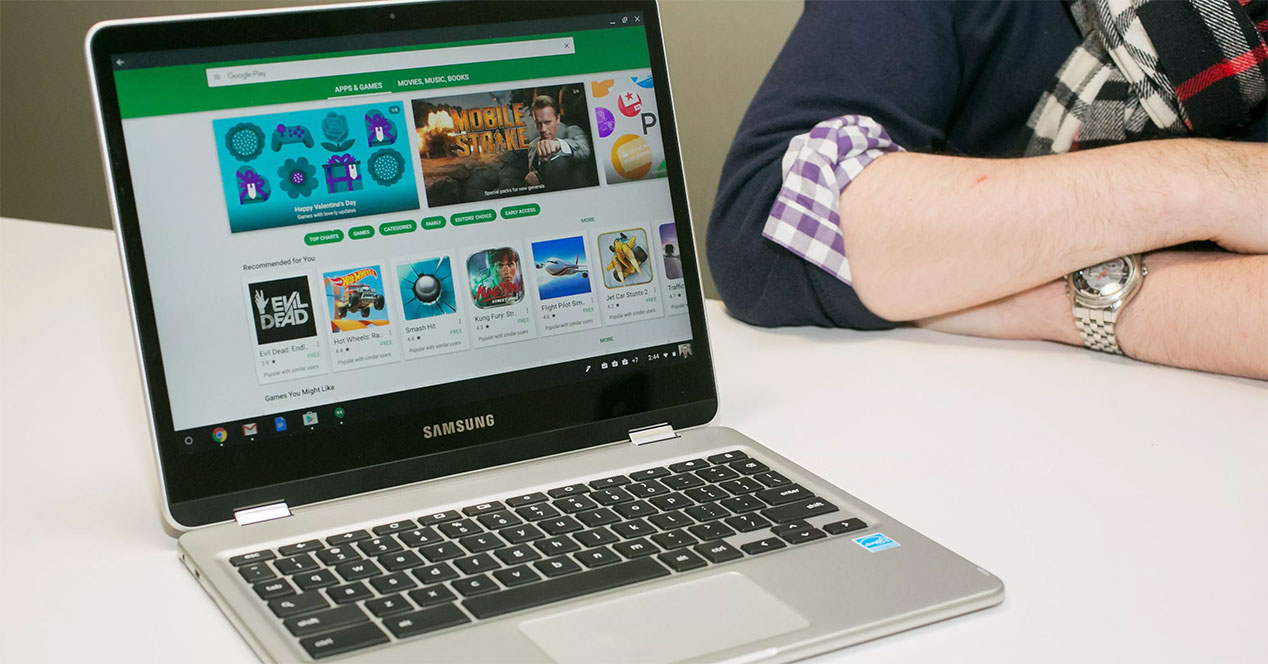
ಈ ಭದ್ರತಾ ಪ್ಯಾಚ್ನೊಂದಿಗೆ ಡೇಟಾವನ್ನು ಏಕೆ ಅಳಿಸಲಾಗಿದೆ? ನವೀಕರಿಸಿದ ನಂತರ ನಾನು ಎಲ್ಲವನ್ನೂ ಮರಳಿ ಪಡೆಯಬಹುದೇ?
TPM ಮಾಡ್ಯೂಲ್ನ ಕಾರ್ಯ ವಿಧಾನದಿಂದಾಗಿ Google ಈ ಭದ್ರತಾ ನವೀಕರಣವನ್ನು ಐಚ್ಛಿಕಗೊಳಿಸಿದೆ. ನಾವು Chrome OS ಅನ್ನು ನವೀಕರಿಸುವ ಬಗ್ಗೆ ಮಾತನಾಡುತ್ತಿಲ್ಲ, ಆದರೆ ಫರ್ಮ್ವೇರ್ ಚಿಪ್ಸ್, ಆದ್ದರಿಂದ ಎಲ್ಲವನ್ನೂ ಅಳಿಸಲು ಅವಶ್ಯಕ. ಮತ್ತು ಹೌದು, ನವೀಕರಿಸಿದ ನಂತರ ನೀವು ಎಲ್ಲವನ್ನೂ ಮರಳಿ ಪಡೆಯಬಹುದು. ನಿಮಗೆ ಬೇಕಾದ ಎಲ್ಲವನ್ನೂ ಸಿಂಕ್ರೊನೈಸ್ ಮಾಡಲಾಗಿದೆಯೆ ಎಂದು ಖಚಿತಪಡಿಸಿಕೊಳ್ಳುವುದು ಮೊದಲನೆಯದು, ನೀವು ಹೋಗುವ ಮೂಲಕ ಪರಿಶೀಲಿಸಬಹುದು chrome: // settings / syncSetup. ನೀವು ಸಿಂಕ್ ಮಾಡಲು ಬಯಸುವ ಎಲ್ಲವನ್ನೂ ಆಯ್ಕೆಮಾಡಿ ಮತ್ತು ಎಲ್ಲವೂ ಸ್ಥಳದಲ್ಲಿಯೇ ಇರುವುದನ್ನು ಖಚಿತಪಡಿಸಿಕೊಳ್ಳಲು ಸ್ವಲ್ಪ ಕಾಯಿರಿ. ನೀವು ಸ್ಥಳೀಯ ಫೈಲ್ಗಳನ್ನು ಹೊಂದಿದ್ದರೆ, ಅವುಗಳನ್ನು ತಾತ್ಕಾಲಿಕವಾಗಿ ಸರಿಸಲು ಉತ್ತಮ ಆಯ್ಕೆಯಾಗಿದೆ ಡ್ರೈವ್, ಇದು ನೇರವಾಗಿ ಸಂಯೋಜಿಸಲ್ಪಟ್ಟಿದೆ ಕ್ರೋಮ್ ಓಎಸ್.
ಮಾತ್ರ ಅಪವಾದ Android ಅಪ್ಲಿಕೇಶನ್ಗಳು, ನೀವು ಸಿಂಕ್ ಮಾಡಲು ಸಾಧ್ಯವಾಗುವುದಿಲ್ಲ. ಅವು ಹೇಗೆ ಕಾರ್ಯನಿರ್ವಹಿಸುತ್ತವೆ ಮತ್ತು ಅವು ಸಂಪೂರ್ಣವಾಗಿ ಸಂಯೋಜಿಸಲ್ಪಟ್ಟಿಲ್ಲದ ಕಾರಣ, ಮರುಹೊಂದಿಸುವಿಕೆಯು ಮುಗಿದ ನಂತರ ನೀವು ಅವುಗಳನ್ನು ಹಸ್ತಚಾಲಿತವಾಗಿ ಮರುಸ್ಥಾಪಿಸಬೇಕು. ಅನುಸರಿಸುವ ಮೂಲಕ ಅದನ್ನು ಮಾಡಿ Chromebook ನಲ್ಲಿ Android ಅಪ್ಲಿಕೇಶನ್ಗಳನ್ನು ಸಕ್ರಿಯಗೊಳಿಸಲು ನಮ್ಮ ಟ್ಯುಟೋರಿಯಲ್.

ಇದೆಲ್ಲವನ್ನೂ ಮಾಡಿದ ನಂತರ, ನಿಮ್ಮ ಸಾಧನವು ನವೀಕರಿಸಲು ಸಿದ್ಧವಾಗಿದೆ. ಕೆಳಗಿನ ಬಲ ಮೂಲೆಯಲ್ಲಿರುವ ನಿಮ್ಮ ಪ್ರೊಫೈಲ್ ಫೋಟೋವನ್ನು ಟ್ಯಾಪ್ ಮಾಡಿ ಮತ್ತು ನಂತರ ಸೆಟ್ಟಿಂಗ್ಸ್ ಗೇರ್ ಅನ್ನು ಟ್ಯಾಪ್ ಮಾಡಿ. ಹೋಗುವುದು ಇದೇ chrome: // ಸೆಟ್ಟಿಂಗ್ಗಳು. ಕೊನೆಯವರೆಗೂ ಕೆಳಗೆ ಸ್ಕ್ರಾಲ್ ಮಾಡಿ ಮತ್ತು ಕ್ಲಿಕ್ ಮಾಡಿ ಸುಧಾರಿತ ಸೆಟ್ಟಿಂಗ್ಗಳು. ವಿಭಾಗವನ್ನು ಹುಡುಕಿ ಪವರ್ವಾಶ್ ಮತ್ತು ನಮೂದಿಸಿ. ಬಾಕ್ಸ್ ಅನ್ನು ಪರೀಕ್ಷಿಸಲು ಖಚಿತಪಡಿಸಿಕೊಳ್ಳಿ ಹೆಚ್ಚುವರಿ ಭದ್ರತೆಗಾಗಿ ಫರ್ಮ್ವೇರ್ ಅನ್ನು ನವೀಕರಿಸಿ. ಮತ್ತು ಪ್ರಕ್ರಿಯೆಯು ಪ್ರಾರಂಭವಾಗುತ್ತದೆ.
ನಿಮ್ಮ Chromebook ರೀಬೂಟ್ ಆಗುತ್ತದೆ ಮತ್ತು ಬಾಕ್ಸ್ನಿಂದ ಹೊರಗಿರುವ ಸ್ಥಿತಿಗೆ ಹಿಂತಿರುಗುತ್ತದೆ. ಲಾಗ್ ಇನ್ ಮಾಡಲು ನೀವು ಎಲ್ಲವನ್ನೂ ಸಿಂಕ್ ಮಾಡಿದ ಖಾತೆಯನ್ನು ಬಳಸಿ ಮತ್ತು Wi-Fi ನೆಟ್ವರ್ಕ್ಗೆ ಸಂಪರ್ಕಗೊಂಡಿರುವ Chromebook ಕೆಲಸ ಮಾಡಲಿ. ಕೆಲವು ನಿಮಿಷಗಳ ನಂತರ, ಎಲ್ಲವೂ ಅದರ ಸ್ಥಳಕ್ಕೆ ಹೇಗೆ ಮರಳುತ್ತದೆ ಎಂಬುದನ್ನು ನೀವು ನೋಡುತ್ತೀರಿ. ನಿಮ್ಮ ಬಳಕೆಯನ್ನು ನೀವು ಮುಂದುವರಿಸಬಹುದು chromebook ಸಂಪೂರ್ಣವಾಗಿ ಸುರಕ್ಷಿತವಾಗಿದೆ.
ಸುರಕ್ಷತಾ ಪ್ಯಾಚ್ ಸ್ವೀಕರಿಸುವ ಸಂಭಾವ್ಯವಾಗಿ ಬಾಧಿತ Chromebooks ಪಟ್ಟಿ
- asuka - Dell Chromebook 13 3380
- auron-paine - Acer Chromebook 11 (C740)
- auron-yuna - Acer Chromebook 15 (CB5-571)
- ಬ್ಯಾಂಜೊ - ಏಸರ್ ಕ್ರೋಮ್ಬುಕ್ 15 (CB3-531)
- banon - Acer Chromebook 15 (CB3-532)
- ಗೆಳೆಯ - Acer Chromebase 24
- ಕ್ಯಾಂಡಿ - Dell Chromebook 11 (3120)
- ಕ್ಯಾರೋಲಿನ್ - Samsung Chromebook Pro
- ಗುಹೆ - ASUS Chromebook ಫ್ಲಿಪ್ C302
- celes - Samsung Chromebook 3
- chell - HP Chromebook 13 G1
- ಕ್ಲಾಪ್ಪರ್ - Lenovo N20 Chromebook
- ಸಯಾನ್ - ಏಸರ್ Chromebook R11 (CB5-132T / C738T)
- ಡೈಸಿ-ಸ್ಕೇಟ್ - HP Chromebook 11 2000-2099 / HP Chromebook 11 G2
- daisy-spring - HP Chromebook 11 1100-1199 / HP Chromebook 11 G1
- ಎಡ್ಗರ್ - ಏಸರ್ ಕ್ರೋಮ್ಬುಕ್ 14 (CB3-431)
- elm - Acer Chromebook R13 (CB5-312T)
- ಕೊಬ್ಬಿಸುವಿಕೆ - ASI Chromebook
- ಕೊಬ್ಬಿಸುವಿಕೆ - Crambo Chromebook
- ಕೊಬ್ಬು - CTL N6 ಶಿಕ್ಷಣ Chromebook
- ಕೊಬ್ಬಿಸುವಿಕೆ - ಶಿಕ್ಷಣ Chromebook
- ಕೊಬ್ಬಿಸುವಿಕೆ - eduGear Chromebook R
- ಕೊಬ್ಬಿಸುವಿಕೆ - Edxis ಶಿಕ್ಷಣ Chromebook
- ಕೊಬ್ಬಿಸುವಿಕೆ - JP Sa Couto Chromebook
- ಕೊಬ್ಬು - Lenovo N21 Chromebook
- ಕೊಬ್ಬಿಸುವಿಕೆ - M&A Chromebook
- ಕೊಬ್ಬು - RGS ಶಿಕ್ಷಣ Chromebook
- ಕೊಬ್ಬಿಸುವಿಕೆ - Senkatel C1101 Chromebook
- ಕೊಬ್ಬಿಸುವಿಕೆ - ನಿಜವಾದ IDC Chromebook
- ಕೊಬ್ಬಿಸುವಿಕೆ - Videonet Chromebook
- ಎಕ್ಸ್ಪ್ರೆಸ್ - ಬೋಬಿಕಸ್ ಕ್ರೋಮ್ಬುಕ್ 11
- expresso - ಗ್ರಾಹಕ Chromebook
- ಎಕ್ಸ್ಪ್ರೆಸ್ - ಎಡ್ಕ್ಸಿಸ್ ಕ್ರೋಮ್ಬುಕ್
- ಎಕ್ಸ್ಪ್ರೆಸ್ - ಹೆಕ್ಸಾ ಕ್ರೋಮ್ಬುಕ್ ಪೈ
- ಫಾಲ್ಕೊ - HP Chromebook 14
- gandof - Toshiba Chromebook 2 (2015 ಆವೃತ್ತಿ)
- ಗ್ಲಿಮ್ಮರ್ - Lenovo ThinkPad 11e Chromebook
- gnawty - Acer Chromebook 11 (C730 / C730E)
- ಗ್ನಾಟಿ - ಏಸರ್ ಕ್ರೋಮ್ಬುಕ್ 11 (C735)
- guado - ASUS Chromebox CN62
- hana - Lenovo N23 ಯೋಗ / Flex 11 Chromebook
- hana - Poin2 Chromebook 14heli - Haier Chromebook 11 G2
- kefka - Dell Chromebook 11 ಮಾಡೆಲ್ 3180
- kefka - Dell Chromebook 11 3189
- kevin - Samsung Chromebook Plus
- kip - HP Chromebook 11 2100-2199 / HP Chromebook 11 G3
- kip - HP Chromebook 11 2200-2299 / HP Chromebook 11 G4 / G4 EE
- kip - HP Chromebook 14 ak000-099 / HP Chromebook 14 G4
- ಲಾರ್ಸ್ - Acer Chromebook 11 (C771, C771T)
- ಲಾರ್ಸ್ - ಕೆಲಸಕ್ಕಾಗಿ Acer Chromebook 14 (CP5-471)
- ಸಿಂಹ - ತೋಷಿಬಾ Chromebook
- ಲಿಂಕ್ - Google Chromebook ಪಿಕ್ಸೆಲ್
- lulu - Dell Chromebook 13 7310
- mccloud - ಏಸರ್ Chromebox
- ಮನ್ರೋ - LG Chromebase 22CB25S
- ಮನ್ರೋ - LG Chromebase 22CV241
- ನಿಂಜಾ - AOPEN Chromebox ಕಮರ್ಷಿಯಲ್
- nyan-big - Acer Chromebook 13 (CB5-311)
- nyan-blaze - HP Chromebook 14 x000-x999 / HP Chromebook 14 G3
- ನ್ಯಾನ್-ಕಿಟ್ಟಿ - ಏಸರ್ ಕ್ರೋಮ್ಬೇಸ್
- orc - Lenovo 100S Chromebook
- ಪ್ಯಾಂಥರ್ - ASUS Chromebox CN60
- ಪೀಚ್-ಪೈ - Samsung Chromebook 2 13 ″
- ಪೀಚ್-ಪಿಟ್ - Samsung Chromebook 2 11 ″
- ಪೆಪ್ಪಿ - Acer C720 Chromebook
- ಕ್ವಾಕ್ಸ್ - ASUS Chromebook C300
- reks - Lenovo N22 (ಟಚ್) Chromebook
- reks - Lenovo N23 Chromebook
- reks - Lenovo N23 Chromebook (ಟಚ್)
- reks - Lenovo N42 (ಟಚ್) Chromebook
- relm - Acer Chromebook 11 N7 (C731)
- relm - CTL NL61 Chromebook
- relm - Edxis ಶಿಕ್ಷಣ Chromebook
- relm - HP Chromebook 11 G5 EE
- relm - Mecer V2 Chromebook
- rikku - ಏಸರ್ Chromebox CXI2
- ಸಮಸ್ - ಗೂಗಲ್ ಕ್ರೋಮ್ಬುಕ್ ಪಿಕ್ಸೆಲ್ (2015)
- ಸೆಂಟ್ರಿ - Lenovo Thinkpad 13 Chromebook
- setzer - HP Chromebook 11 G5 / HP Chromebook 11-vxxx
- squawks - ASUS Chromebook C200
- sumo - AOpen Chromebase Commercial
- ಸ್ವಾಂಕಿ - ತೋಷಿಬಾ ಕ್ರೋಮ್ಬುಕ್ 2
- ಟೆರಾ - ASUS Chromebook C202SA
- ಟೆರಾ - ASUS Chromebook C300SA / C301SA
- ಟೈಡಸ್ - Lenovo ThinkCentre Chromebox
- ಟ್ರಿಕಿ - Dell Chromebox
- ಅಲ್ಟಿಮಾ - Lenovo ThinkPad 11e Chromebook 3ನೇ ಜನ್ (ಯೋಗ / ಕ್ಲಾಮ್ಶೆಲ್)
- veyron-fievel - AOpen Chromebox Mini
- veyron-jaq - Haier Chromebook 11
- veyron-jaq - Medion Akoya S2013veyron-jaq - True IDC Chromebook 11
- veyron-jaq - Xolo Chromebook
- veyron-jerry - ಶಿಕ್ಷಣಕ್ಕಾಗಿ CTL J2 / J4 Chromebook
- veyron-jerry - eduGear Chromebook K ಸರಣಿ
- veyron-jerry - Epik 11.6 ″ Chromebook ELB1101
- veyron-jerry - HiSense Chromebook 11
- veyron-jerry - ರಾಕಿಂಗ್ Chromebook
- veyron-jerry - NComputing Chromebook CX100
- veyron-jerry - Poin2 Chromebook 11
- veyron-jerry - ಧನಾತ್ಮಕ Chromebook CH1190
- veyron-jerry - VideoNet Chromebook BL10
- veyron-mickey - ASUS Chromebit CS10
- veyron-mighty - Chromebook PCM-116E
- veyron-mighty - eduGear Chromebook M ಸರಣಿ
- veyron-mighty - Haier Chromebook 11e
- veyron-mighty - Lumos Education Chromebook
- veyron-mighty - MEDION Chromebook S2015
- veyron-mighty - Nexian Chromebook 11.6-ಇಂಚಿನ
- veyron-mighty - Prowise 11.6 ″ ಎಂಟ್ರಿ ಲೈನ್ Chromebook
- veyron-mighty - ಸೆಕ್ಟರ್ 5 E1 ರಗಡ್ Chromebook
- veyron-mighty - Viglen Chromebook 11
- veyron-minnie - ASUS Chromebook ಫ್ಲಿಪ್ C100PA
- veyron-speedy - ASUS Chromebook C201PA
- veyron-tiger - AOpen Chromebase Mini
- ವಿಂಕಿ - Samsung Chromebook 2 11 - XE500C12
- wizpig - CTL J5 Chromebook
- wizpig - Edugear CMT Chromebook
- wizpig - Haier ಕನ್ವರ್ಟಿಬಲ್ Chromebook 11 C
- wizpig - PCMerge Chromebook PCM-116T-432B
- wizpig - Prowise ProLine Chromebook
- wizpig - Viglen Chromebook 360
- ತೋಳ - Dell Chromebook 11
- zako - HP Chromebox CB1- (000-099) / HP Chromebox G1 / HP Chromebox ಸಭೆಗಳಿಗಾಗಿ